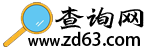在日常的网络管理和故障排除中,查询设备的IP地址是个常见而重要的任务。记得有一次,我的网络出现了问题,找不到设备的IP地址,让整个排查流程变得愈加繁琐。直到我发现了一些实用的设备IP查询工具,让我轻松找到了问题所在。今天,就让我来分享一些我使用过的工具和它们的优点。
1. 命令行工具
在很多操作系统中,我们可以使用命令行直接查询IP地址。不论是Windows、macOS还是Linux,都有各自的命令。例如:
- Windows:通过输入“ipconfig”命令,您可以快速看到各个网络适配器的IP地址。
- macOS:使用“ifconfig”命令,查看网络接口的信息,包括IP地址。
- Linux:同样可以使用“ip addr”或“ifconfig”来查询设备的IP地址。
这些命令在大部分情况下都是快速且高效的解决方案,但对于不熟悉命令行的用户来说,可能会有些挑战。
2. 网络检测工具
除了命令行工具,网络检测软件也是查询IP地址的好帮手。其中一个我特别推荐的工具是Advanced IP Scanner。它的特点如下:
- 简单易用:界面友好,适合所有水平的用户。
- 快速扫描:可以快速扫描网络中的所有设备,并显示它们的IP地址和其他信息。
- 远程操作:支持远程关机和远程访问,极大地提高了管理效率。
我自己在管理家庭网络时就用过这个工具,简直是我的救星。
3. 在线IP查询工具
在某些情况下,你可能并不想下载任何软件,在线工具就能满足你的需求。像WhatIsMyIP.com和IPInfo.io这样的服务,都是基于浏览器的解决方案,只需打开网站,你就能够查看到你的公共IP地址。
通过这些网站,你还可以了解到设备的地理位置、ISP信息等,十分方便。尽管它们主要用于查询公网IP地址,但实际上很多还提供了局域网内设备的查询功能。
4. 手机应用
如果你需要在移动设备上查询IP地址,那么Fing这款手机应用绝对值得尝试。它的功能强大,不仅可以查看连接的设备IP地址,还可以进行网络速度测试、端口扫描等。
推荐给大家的一点是,Fing的界面设计非常简洁,操作简单易懂,适合所有用户使用。
5. 常见问题解答
在查询设备IP地址的过程中,我知道很多人会有以下几个问题:
- 如何找到我的设备的公网IP地址?
通过搜索“我的IP”或者访问特定网站(如WhatIsMyIP.com)即可。 - 如何更改设备的IP地址?
可以在路由器设置中更改DHCP范围,或在设备网络设置中手动更新。 - 如何确认设备的IP地址是否被其他设备占用?
使用网络扫描工具如Advanced IP Scanner,可以检测到重复的IP地址。
小结
无论是日常网络管理还是偶尔的故障排查,设备的IP地址查询都是一项基本的技能。通过掌握一些实用的工具,能够节省时间,提高效率,让工作变得轻松不少。
希望这些推荐的工具和小技巧能对您的网络管理提供帮助!多尝试、多实践,肯定能让您拥有更流畅的网络体验。